Mac’teki disk alanı işletim sistemi, uygulamalar, belgeler, medya dosyaları ve diğer kullanıcı verileri dahil olmak üzere çeşitli veri türlerini depolar. Disk alanınız tükenirse yavaş performans, sistem çökmeleri veya yeni dosyaların kaydedilememesi gibi sorunlarla karşılaşabilirsiniz.
Diskinizde yer kalmadığında bunu düzeltmenin birçok yolu vardır. Ancak Mac’iniz yeterli alan olduğu halde yeterli alan olmadığını söylüyorsa, başka yöntemler izlemeniz gerekir.
Mac’iniz diskin dolu olduğunu söylediğinde bu ne anlama geliyor?
Mac’iniz diskin dolu olduğunu söylediğinde, birçok işlemde sınırlı kalırsınız. Ayrıca, yetersiz disk alanı nedeniyle bazı uygulamalar düzgün çalışmayabilir veya başarısız olabilir.
Mac OS’nin çalışabilmesi için Mac’inizin diskinin en az %10’unun boş olması gerekir. Bundan daha az olması durumunda bir uyarı görüntülenir ve daha fazla kullanım kısıtlanır.
Ancak genellikle sorun, Mac yeterli alan olduğu halde yeterli alan olmadığını söylediğinde ortaya çıkar. Bu durumda, sorun “temizlenebilir” alanla ilişkilendirilebilir. Bu, gereksiz dosyaların bu alanı kapladığı anlamına gelir. Ve bunu temizleyebilir ve boş depolama alanına dönüştürebilirsiniz.
Mac’te disk alanını kontrol etmek için ne yapmalı?
Herhangi bir işlem yapmadan, dosyaları silmeden veya taşımadan önce Mac’inizdeki disk alanını kontrol etmelisiniz. En fazla alanı tam olarak neyin kapladığını görebilirsiniz. Mac’te disk alanını kontrol etmek için şunları yapmanız gerekir:
- Apple simgesine tıklayın.
- Sistem Ayarları’nı seçin.
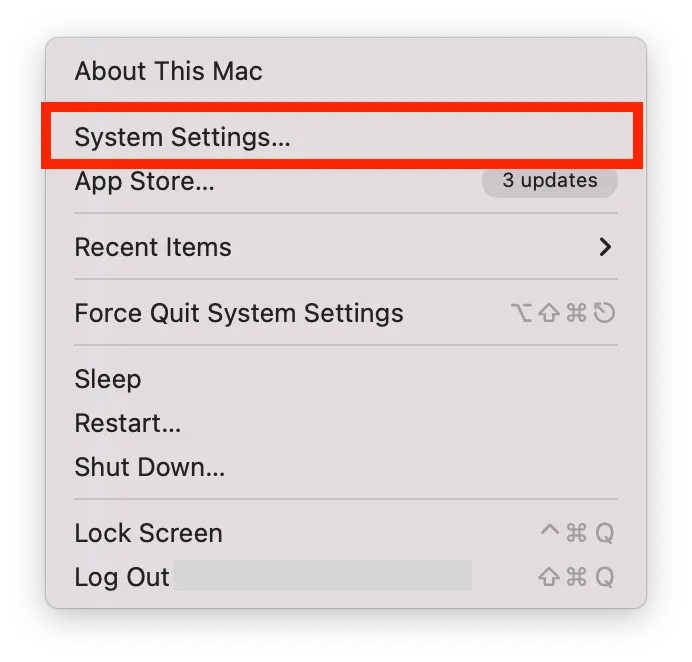
- Ardından Genel’e tıklayın.
- Depolama bölümünü seçin.
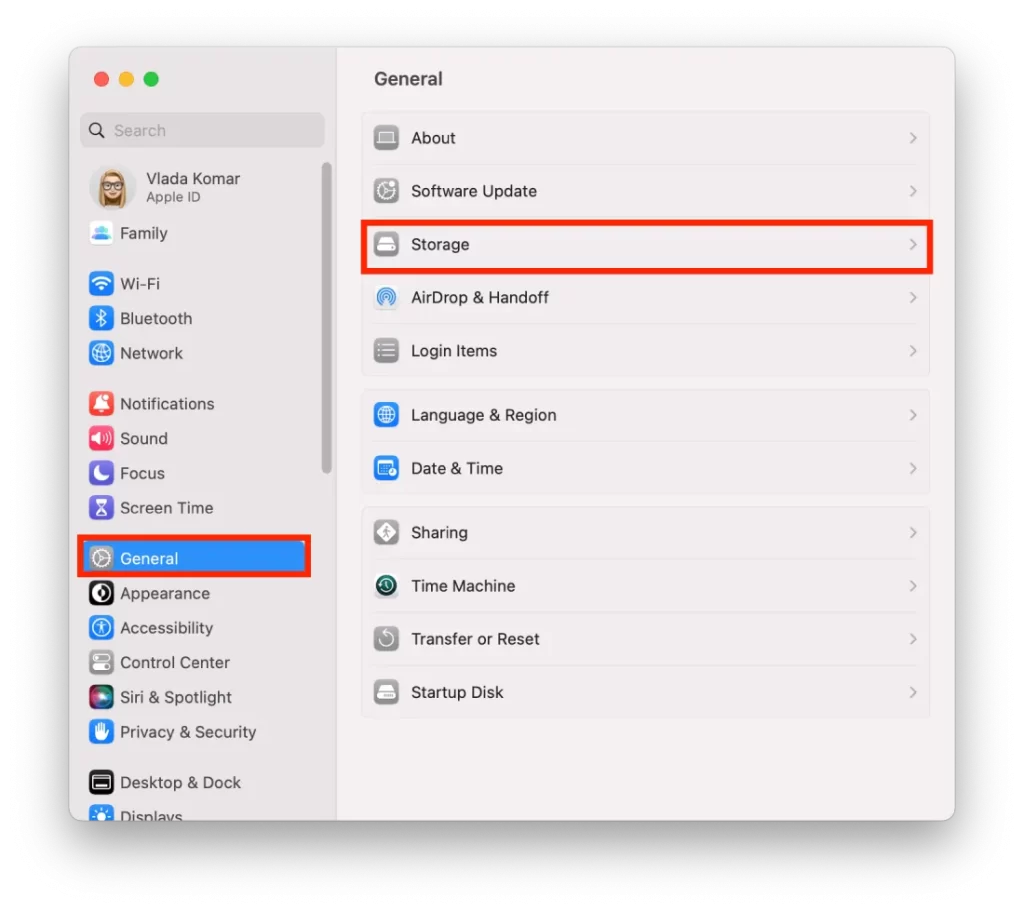
Disk alanınızı kontrol etmek, çok fazla yer kaplayan dosyaları ve uygulamaları belirlemenize ve artık gerekmiyorsa bunları kaldırmanıza yardımcı olabilir. Bu, dosyalarınızı düzenlemenize ve Mac’inizdeki depolama alanını optimize etmenize yardımcı olabilir.
Mac yeterli disk alanı olmadığını söylerse ne yapmalı?
Mac’iniz yeterli alan olduğu halde yeterli alan olmadığını söylüyorsa, temizlediğiniz alanı boşaltmalısınız – iCloud disk optimizasyonunu devre dışı bırakın. Böyle bir durumda yapmanız gereken ilk şey budur. Bundan sonra, yer açmanıza yardımcı olacak ek önerileri açıklayacağım.
iCloud sürücü optimizasyonu nasıl devre dışı bırakılır?
iCloud disk optimizasyonunu devre dışı bırakmak, temizleme alanını boşaltmanın bir yoludur. iCloud yedeklemeleri Mac’inizdeki bu “görünmez” alanın bir parçasıdır. Bunu yapmak için aşağıdaki adımları izlemeniz gerekir:
- Apple simgesine tıklayın.
- Sistem Ayarları’nı seçin.
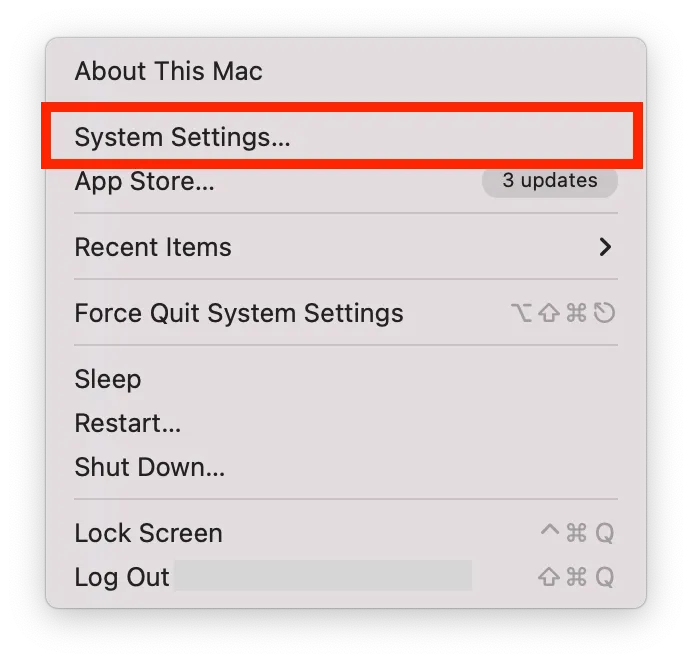
- Apple Kimliğine tıklayın.
- Ardından iCloud bölümünü seçin.
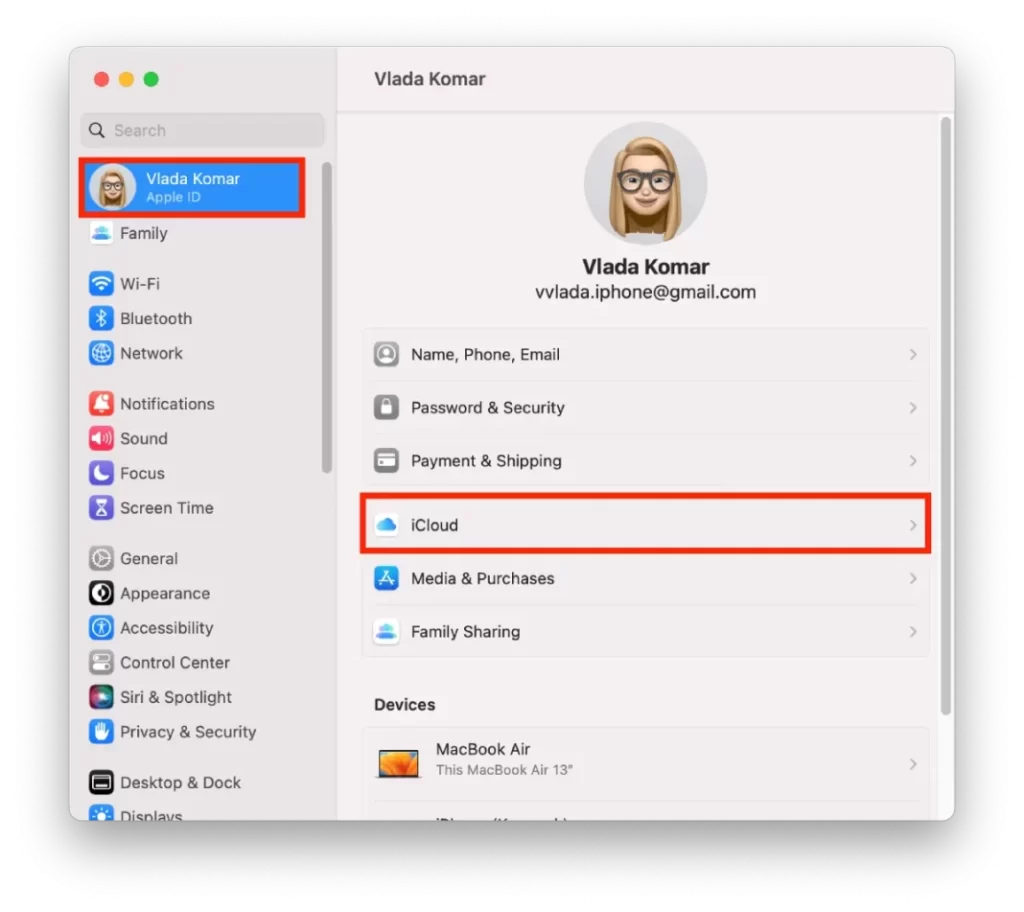
- iCloud Drive’ı işaretleyin ve Seçenekler’i seçin.
- Kapatman gerekiyor.
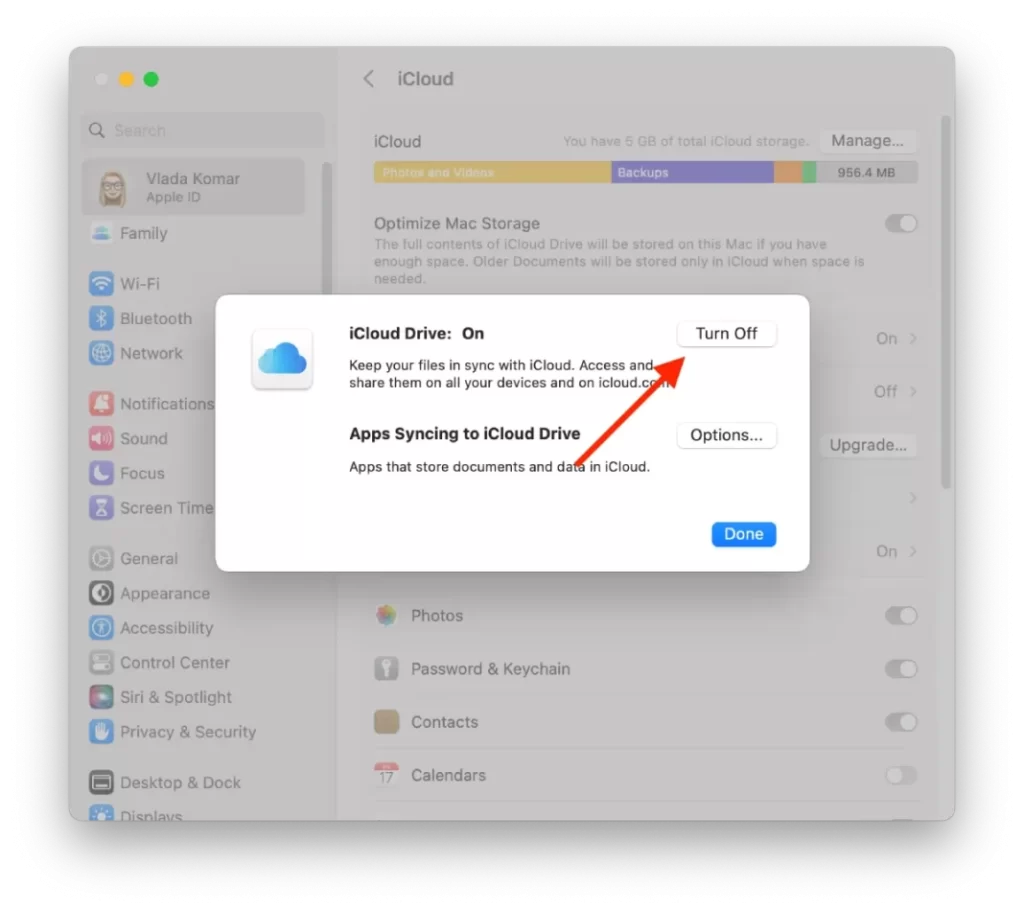
Çöp nasıl dışarı çıkarılır?
Mac’te Çöp Kutusunu çıkarmak, daha önce Çöp Kutusuna taşıdığınız dosyaları kalıcı olarak silme işlemini ifade eder. Bu, Mac’inizde depolama alanını boşaltır ve sisteminizin sorunsuz çalışmasına yardımcı olur. Mac’te Çöp Kutusunu çıkarmak için aşağıdaki adımları izleyin:
- Çöp Kutusu simgesine tıklayın.

- “Boş” düğmesini seçin.
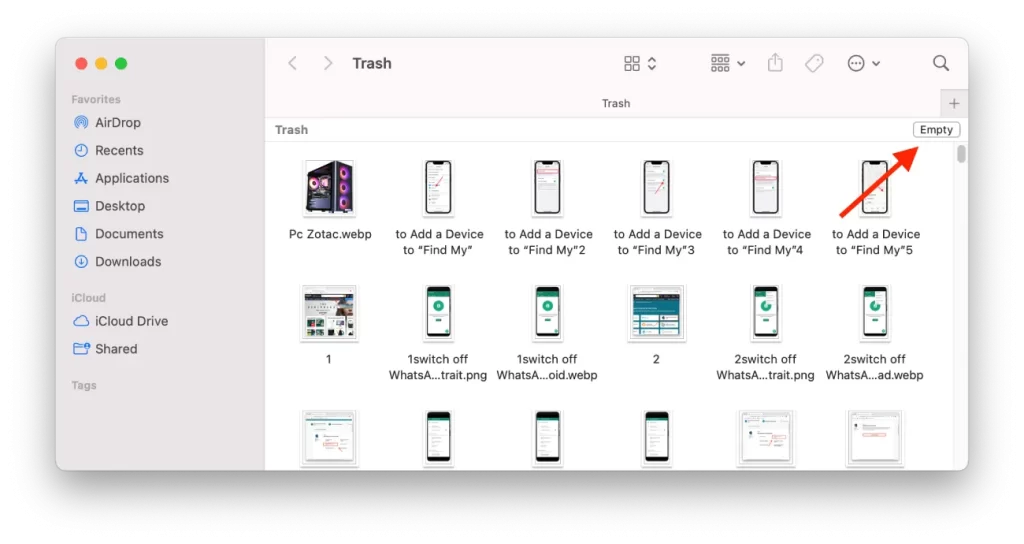
- Eylemlerinizi onaylayın.
Çöp Kutusunu boşalttıktan sonra dosyalar kurtarılamaz.
Önbellek uygulaması nasıl silinir?
Önbellekler, Mac’inizdeki uygulamalar tarafından daha hızlı ve verimli çalışmalarına yardımcı olmak için depolanan geçici dosyalardır. Önbellekler performansı artırabilirken, zamanla Mac’inizde değerli depolama alanı da kaplayabilirler. Mac’inizdeki belirli bir uygulamanın önbellek dosyalarını silmek için aşağıdaki adımları izleyin:
- Finder’ı açın ve menü çubuğundaki “Git” menüsüne tıklayın.

- “Klasöre Git “i seçin.
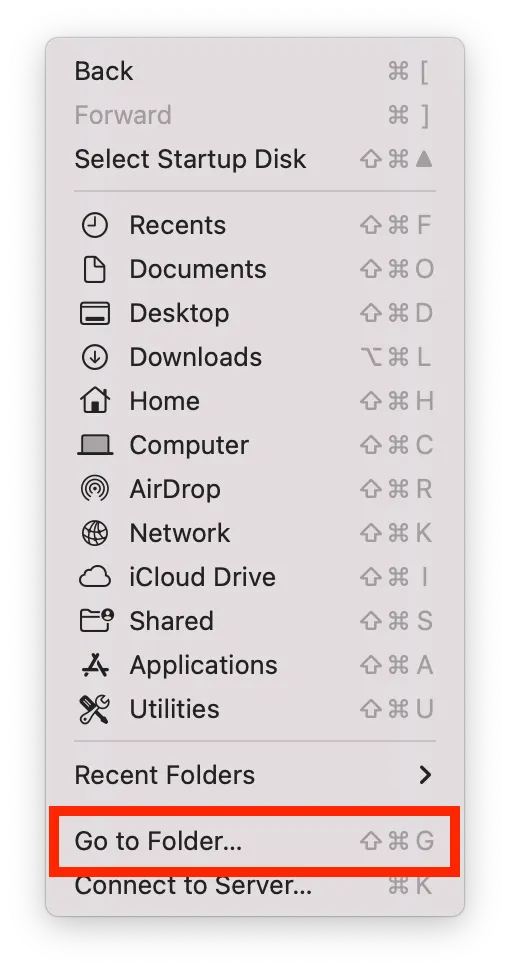
- Library/Caches yazın ve Enter tuşuna basın.
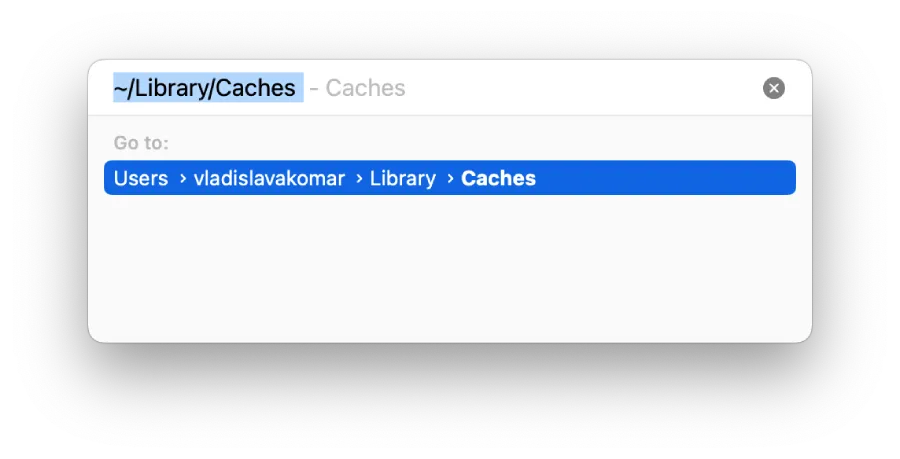
- Önbelleğini silmek istediğiniz uygulamanın klasörünü bulun ve Çöp Kutusuna sürükleyin.
- Önbellek dosyalarını kalıcı olarak silmek için Çöp Kutusunu boşaltın.
Bir uygulamanın önbellek dosyalarını silmek, bazen uygulamanın önbellek dosyalarını yeniden oluşturması gerekeceğinden, ilk açtığınızda uygulamanın geçici olarak daha yavaş çalışmasına neden olabilir. Ancak, zaman içinde uygulama önbelleğini yeniden oluşturacak ve tekrar sorunsuz çalışacaktır.










